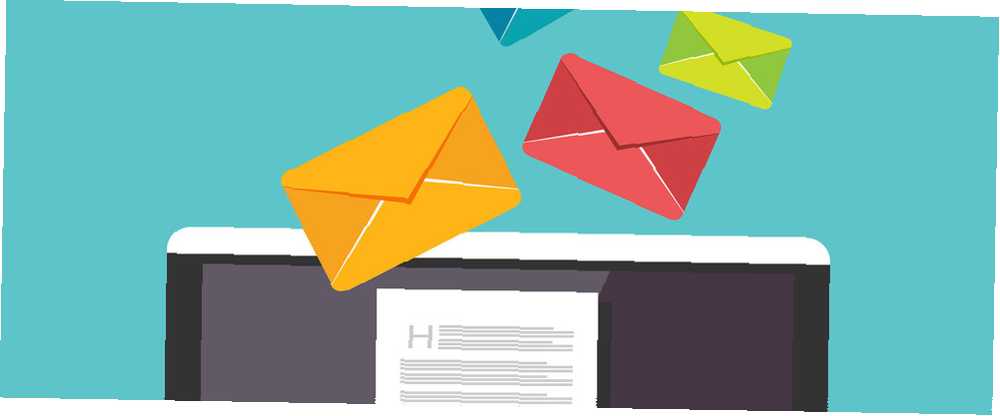
Gabriel Brooks
0
2811
372
Tan conveniente como sería usar la misma contraseña en todas sus cuentas para siempre, hacerlo sería un riesgo de seguridad increíble ¿Podría su aplicación de banca móvil ser un gran riesgo de seguridad? ¿Podría su aplicación de banca móvil ser un gran riesgo de seguridad? Las aplicaciones de banca móvil brindan comodidad a su teléfono, pero ¿podrían ser un riesgo de seguridad? Los bancos tienden a tener una seguridad de datos bastante sólida, pero ¿qué tan seguras son sus aplicaciones móviles? . El hecho es que debe cambiar sus contraseñas con frecuencia. Cambie su contraseña de correo electrónico ahora, Hulu se activa en 2017 ... [Resumen de noticias de tecnología] Cambie su contraseña de correo electrónico ahora, Hulu se activa en 2017 ... [Resumen de noticias de tecnología] Probablemente valga la pena cambiar su contraseña de correo electrónico, Hulu está entrando en la televisión en vivo, Windows 10 obtiene una aplicación Vine, Periscope ahora guarda sus transmisiones y los autos autónomos de Google causan caos en GTA V. para mantenerse a salvo.
Cambiar una contraseña puede ser una molestia porque luego tienes que ir e iniciar sesión en cualquier lugar donde uses esa cuenta, y en ningún lado es eso más cierto que con tu cuenta de Gmail.
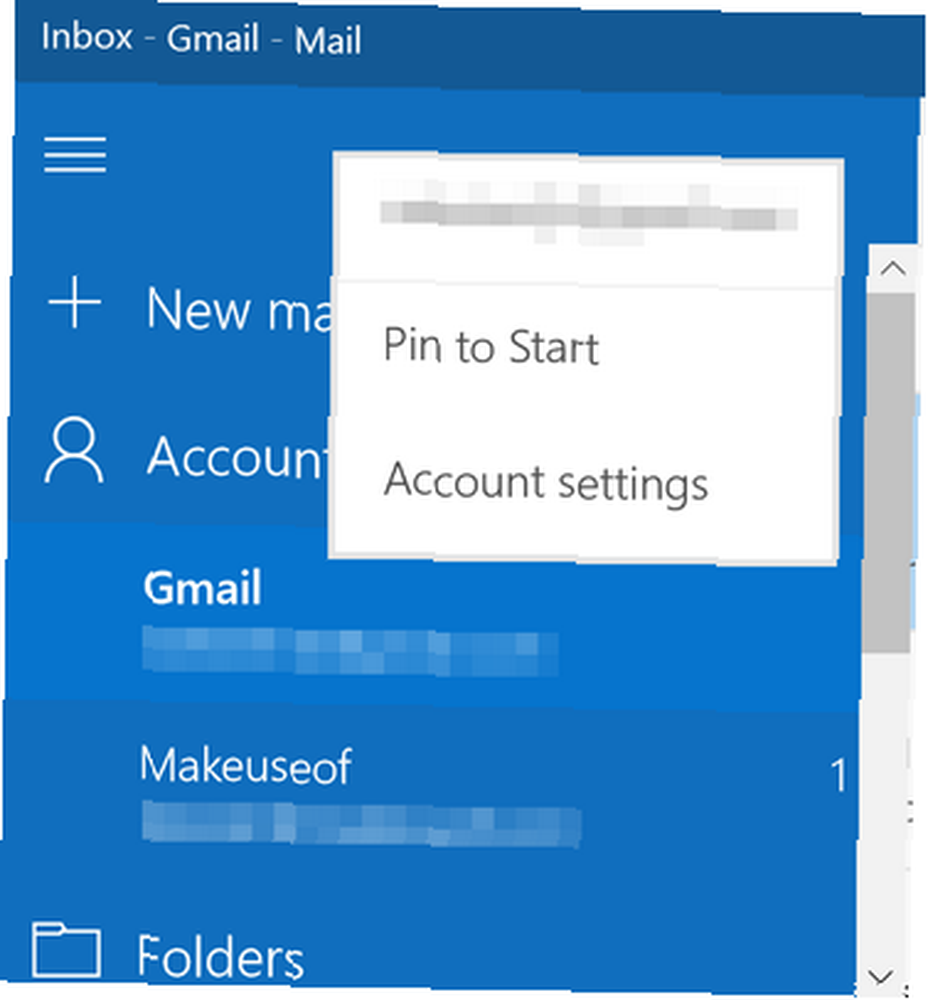
Si usa la aplicación de Correo de Windows 10 para mantenerse al día con su correo electrónico, y cambia su contraseña de Gmail por razones de seguridad, aquí le mostramos cómo actualizar su contraseña para que pueda seguir recibiendo su correo.
- Haga clic en su cuenta de Gmail desde la pantalla de inicio.
- Hacer clic Arreglar cuenta sobre el “La configuración de su cuenta de Gmail está desactualizada” cuadro que aparece (tardará unos segundos, ya que intentará conectarse a su cuenta).
- Inicie sesión con la información de su cuenta de Gmail en la pantalla que se abre.
- Hacer clic Permitir.
Si el “La configuración de su cuenta de Gmail está desactualizada” la ventana emergente no se abre, deberá hacer lo siguiente:
- Haga clic derecho en su cuenta de Gmail.
- Hacer clic Configuraciones de la cuenta.
- Hacer clic Borrar cuenta.
- Agregue su cuenta como lo hizo la primera vez que la configuró.
Ahora, su cuenta de Gmail comenzará a sincronizarse nuevamente y recibirá su correo a tiempo!
¿Utiliza la aplicación de correo de Windows 10 o tiene otro programa de correo de Windows para recomendar? Comparte en los comentarios!
Crédito de imagen: hanss a través de ShutterStock











